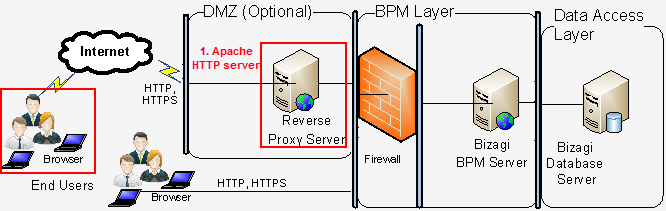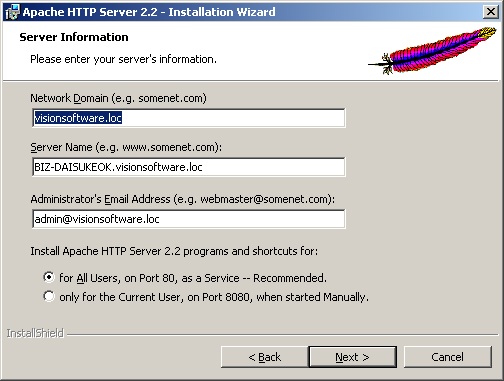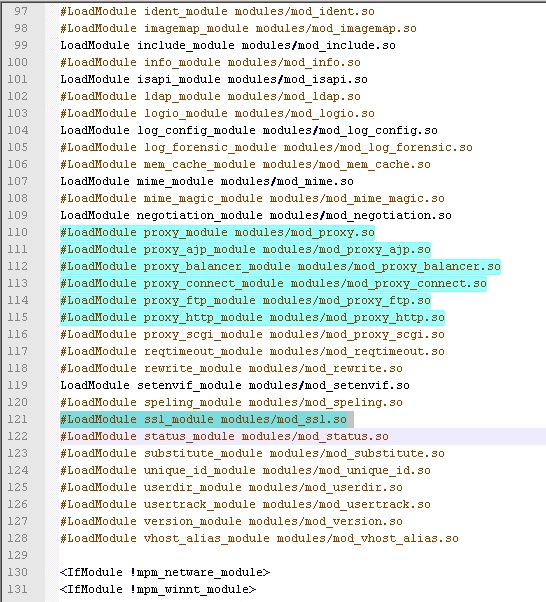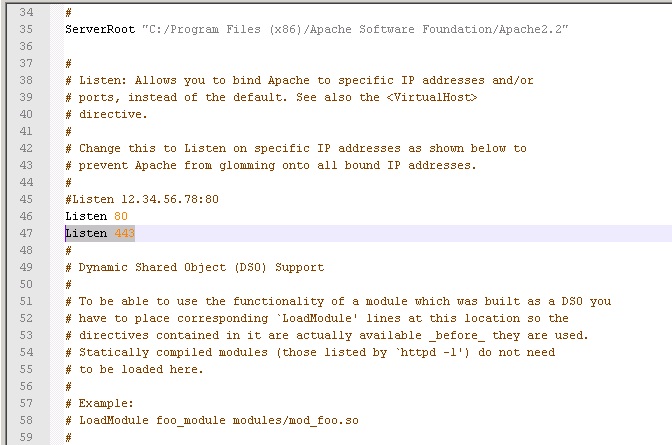Como configurar Bizagi en internet
De
<keywords content="keywords"> Internet, publico, público, network, apache, firewall, red, SSL, proxy, IP, publicar </keywords>
Contenido |
Cómo configurar Bizagi en internet
Introducción
En este artículo se describe cómo configurar un servidor HTTP seguro para que sus proyectos Bizagi puedan ser accedidos a través de Internet. Bizagi soporta acceso desde una extranet con medidas de seguridad adecuadas, y teniendo en cuenta una arquitectura que utilice un proxy inverso.
A lo largo de esta guía se describirá cómo implementar un proxy inverso para su proyecto de Bizagi, por medio de un servidor Apache HTTP y Secure Socket Layer (SSL).
El siguiente diagrama representa la arquitectura que considera el montaje descrito.
1. Este servidor se establecerán de tal modo que el acceso desde la extranet sea redireccionado de manera segura a su servidor web Bizagi.
Los usuarios de la intranet seguirán accediendo a la aplicación web tal como antes.
Utilizando el Servidor HTTP Apache
Instalando el Servidor HTTP Apache
Con el fin de instalar Apache como servidor para el acceso a Bizagi desde extranet, siga estos pasos:
1. Descargar Apache HTTP Server. Usted puede encontrar la última versión disponible de acuerdo a su servidor elegido en el sitio oficial del Servidor HTTP Apache.
2. Instale el servidor. Nótese que los parámetros de configuración que se solicitan pueden ser modificados posteriormente.
La ruta elegida para la instalación del Servidor Apache HTTP se referenciará a partir de este momento como: <APACHE_HOME>.
Configuración de Apache para habilitar módulos seguros y avanzados
Para habilitar los módulos de seguridad y avanzados en Apache, y permitir el acceso a Bizagi mediante el uso del proxy inverso, siga estos pasos:
1. Configurar las opciones del proxy de Apache, editando el archivo httpd.conf ubicado en <APACHE_HOME>\conf\ como se describe a continuación. Este archivo puede ser editado en Windows directamente usando la opción en Start – All Programs – Apache HTTP Server 2.2 – Configure Apache Server – Edit the Apache httpd.conf Configuration File.
2. Habilitar el módulo proxy de Apache eliminando el caracter "#" character de las siguientes líneas:
LoadModule proxy_module modules/mod_proxy.so
LoadModule proxy_ajp_module modules/mod_proxy_ajp.so
LoadModule proxy_balancer_module modules/mod_proxy_balancer.so
LoadModule proxy_connect_module modules/mod_proxy_connect.so
LoadModule proxy_ftp_module modules/mod_proxy_ftp.so
LoadModule proxy_http_module modules/mod_proxy_http.so
Si desea habilitar y utilizar SSL, se debe eliminar el caracter "#" de la siguiente línea también: LoadModule ssl_module modules/mod_ssl.so
Información adicional y la guía completa sobre el módulo de proxy de Apache se pueden consultar en la documentación oficial).
3. Habilitar el puerto SSL mediante la inclusión de la línea Listen 443 en las opciones de listening del archivo. Este paso es opcional y aplicaría si se decidió habilitar SSL en el paso anterior.
Nótese que la opción por defecto de recibir peticiones (listen), utiliza el puerto 80, sin embargo el puerto 8080 también se puede utilizar.
4. Configurar la información del proxy inverso.
Si su servidor Apache no va a utilizar un certificado digital SSL (no fue habilitado en los pasos anteriores), incluya las siguientes líneas al final del archivo:
<IfModule mod_proxy.c> ProxyRequests off ProxyPass [path] [url] ProxyPassReverse [path] [url] </IfModule>
Nótese que se debe reemplazar "[path]" y "[url]" con los valores correspondientes como se enuncia a continuación: path es el nombre de la ruta virtual local y url es la URL por la que se accede al servidor web. Ésta no puede contener parámetros en queryString. Por ejemplo, si el proyecto Bizagi se denomina "ProcessCentral" y fue creado en el servidor "myserver", estos valores deben ser:
ProxyPass /ProcessCentral http://myserver/ProcessCentral
ProxyPassReverse /ProcessCentral http://myserver/ProcessCentral
Por el contrario, si su servidor HTTP Apache utilizará un cerficado digital y SSL fue habilitado, será necesario configurar un host virtual de la siguiente manera:
NameVirtualHost *:443
<VirtualHost *:443>
DocumentRoot "<APACHE_HOME>/htdocs"
ServerName <YOUR_SERVER>
<Directory "<APACHE_HOME>/htdocs">
Options Indexes FollowSymLinks MultiViews
AllowOverride None
SSLRequireSSL
Order allow,deny
Allow from all
</Directory>
SSLProxyEngine on
<IfModule mod_proxy.c>
ProxyRequests off
ProxyPass / http://<YOUR_SERVER>/
ProxyPassReverse / http://<YOUR_SERVER>/
</IfModule>
SSLEngine on
SSLCipherSuite ALL:!ADH:!EXPORT56:RC4+RSA:+HIGH:+MEDIUM:+LOW:+SSLv2:+EXP:+eNULL
SSLCertificateFile "<LOCAL_PATH>/public.crt"
SSLCertificateKeyFile "<LOCAL_PATH>/ApachePrivateKey.key"
SSLCertificateChainFile "<LOCAL_PATH>/intermediate.crt"
<FilesMatch "\.(cgi|shtml|phtml|php)$">
SSLOptions +StdEnvVars
</FilesMatch>
<Directory "<YOUR_SERVER>/cgi-bin">
SSLOptions +StdEnvVars
</Directory>
BrowserMatch ".*MSIE.*" \
nokeepalive ssl-unclean-shutdown \
downgrade-1.0 force-response-1.0
</VirtualHost>
Nótese que en estas líneas se deberá incluir el valor correspondiente para <APACHE_HOME> teniendo en cuenta que el formato de este archivo utiliza "/" (en vez de "\") como el caracter de separador de carpeta.
Asegúrese de editar también el <LOCAL_PATH> para que sus archivos de certificado SSL tengan la correcta referencia.
Información adicional y la guía completa sobre las directrices y opciones de SSL, se pueden consultar en la documentación oficial).
5. Guarde los cambios en este archivo y reinicie el servicio del servidor Apache.
En este punto, está listo el montaje del servidor Apache para permitir el acceso seguro a sus proyectos Bizagi desde Internet!
Para verificar y acceder al servicio a través de Apache, digite en un explorador: http://<YOUR_SERVER>:<APACHE_PORT_NUMBER>/
Esta solicitud será redireccionada a su aplicación web Bizagi de acuerdo a lo configurado.
Artículos Relacionados
<comments />